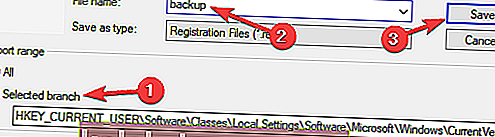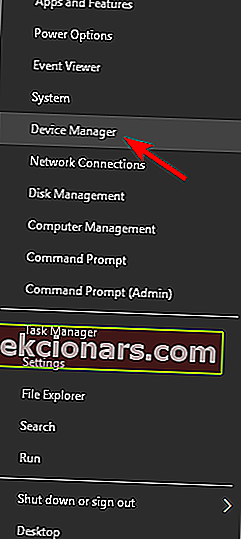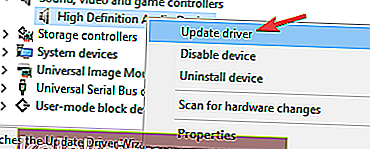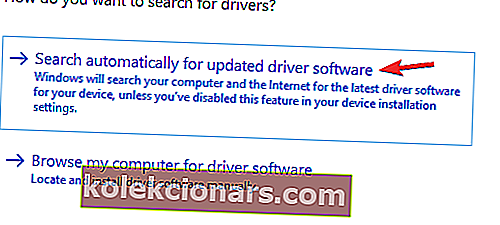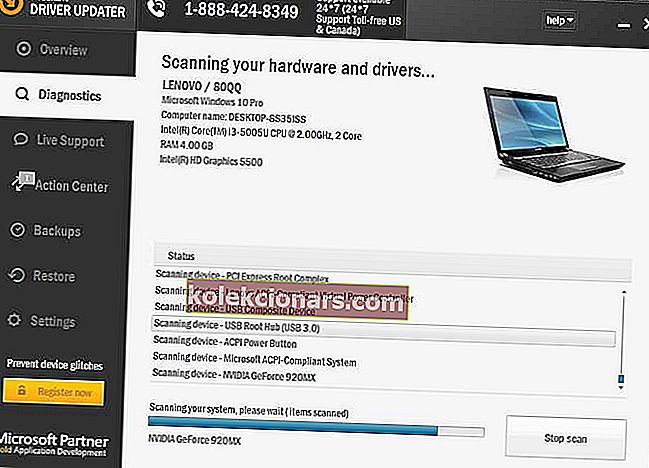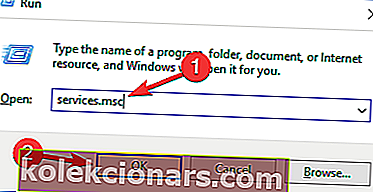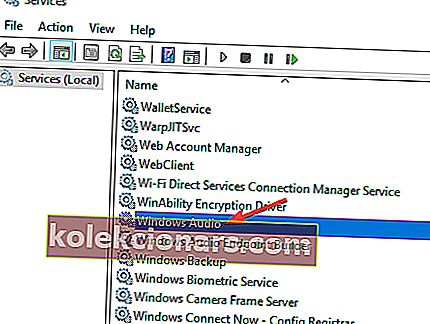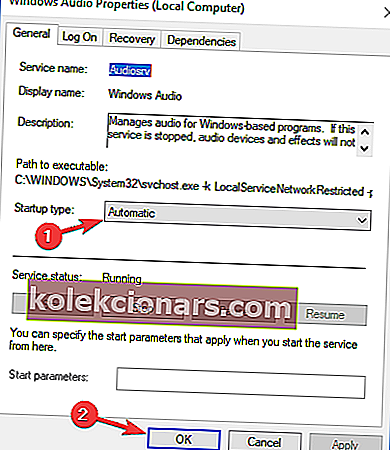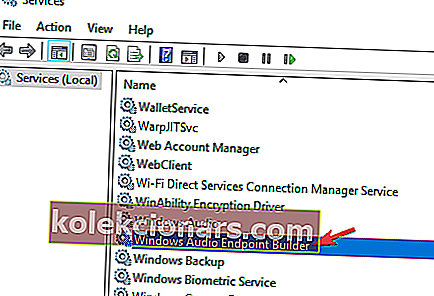- Skaļuma ikona ir lietotāja interfeisa elements, kas atrodas Windows uzdevumjoslā, un tas ļauj piekļūt audio vadības panelim, kurā varat pielāgot dažādus skaļuma un skaņas kvalitātes iestatījumus.
- Diemžēl dažādas programmatūras vai draiveru problēmas dēļ skaļuma ikona var pazust. Kad tas notiks, vienkārši veiciet tālāk norādītās darbības.
- Mūsu veltītajā centrā ir daudz citu šādu rakstu, lai novērstu Windows 10 problēmas, tāpēc pievienojiet to grāmatzīmei, jo jums tas dažreiz var būt nepieciešams.
- Lai iegūtu vairāk lielisku rakstu par šo tēmu, skatiet mūsu Windows 10 problēmu novēršanas centru.
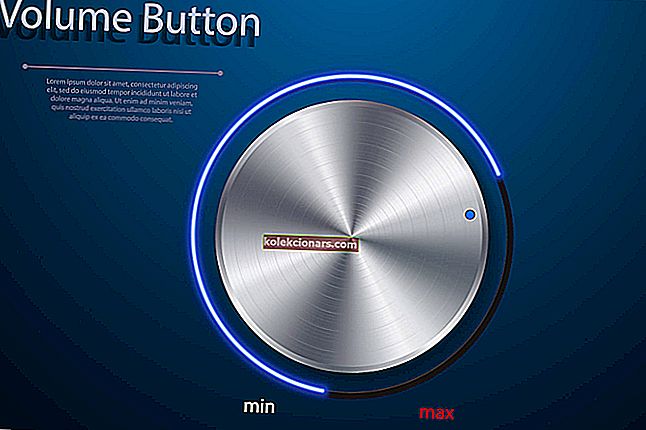
Ja vēlaties ātri mainīt skaņas skaļumu datorā, vienkāršākais veids, kā to izdarīt, ir izmantot uzdevumjoslas ikonu Skaļums. Diemžēl lietotāji ziņoja, ka operētājsistēmā Windows 10 trūkst skaļuma ikonas, tāpēc redzēsim, kā novērst šo problēmu.
Windows 10 trūkst skaļuma ikonas, kā to labot?
1. Pārliecinieties, vai ir iespējota skaļuma ikona
- Atveriet lietotni Iestatījumi un dodieties uz Sistēma .
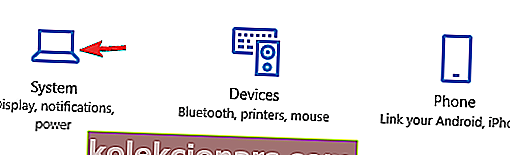
- Tagad dodieties uz cilni Paziņojumi un darbības .
- Parādīsies pieejamo lietotņu paziņojumu saraksts.
- Pārliecinieties, vai Audio ir iestatīts uz Ieslēgts .
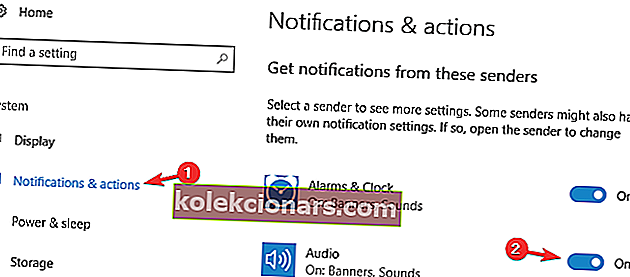
Ja operētājsistēmā Windows 10 trūkst skaļuma ikonas, jums jāpārliecinās, vai šī ikona ir iespējota.
2. Palaidiet vietējo grupas politikas redaktoru
- Nospiediet Windows taustiņu + R un ievadiet gpedit.msc .
- Nospiediet Labi vai noklikšķiniet uz Enter .
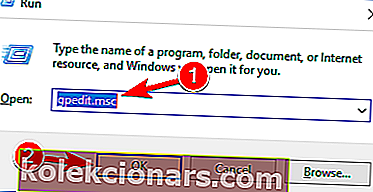
- Kreisajā rūtī dodieties uz Lietotāja konfigurācija> Administratīvās veidnes> Sākuma izvēlne un Uzdevumjosla .
- Labajā rūtī atrodiet Noņemt skaļuma vadības ikonu un veiciet dubultklikšķi uz tās.
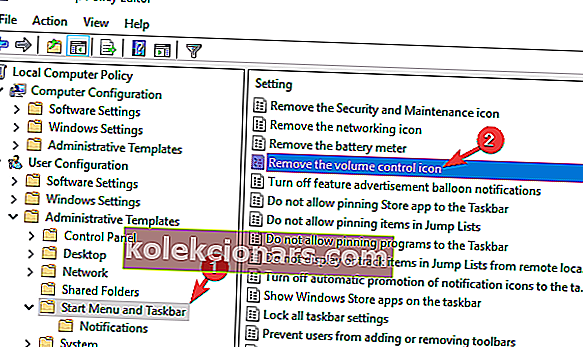
- Kad tiek atvērts rekvizītu logs, pārliecinieties, vai ir atlasīta opcija Nav konfigurēta vai Atspējota .
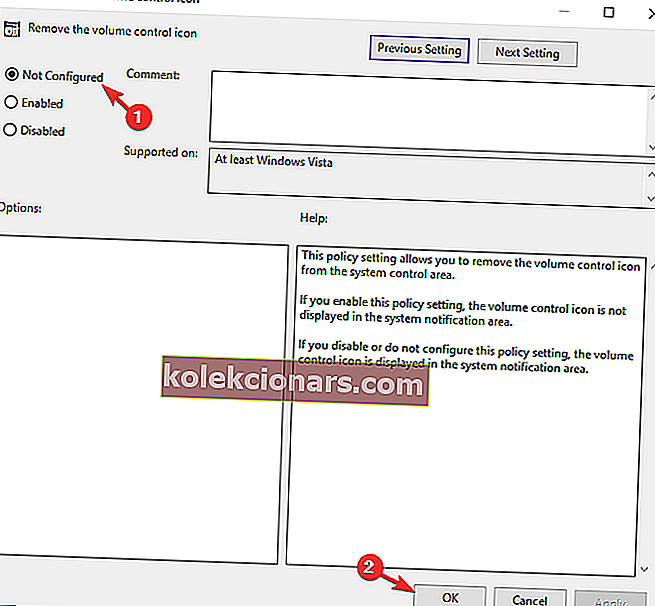
- Noklikšķiniet uz Lietot un Labi, lai saglabātu izmaiņas.
Vietējais grupas politikas redaktors ir spēcīgs rīks, kas ļauj mainīt daudzus sistēmas iestatījumus, un viens no šiem iestatījumiem ir skaļuma ikonas izskats.
3. Mainiet teksta izmēru uz 125%
- Ar peles labo pogu noklikšķiniet uz darbvirsmas un izvēlieties Displeja iestatījumi .
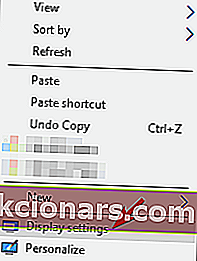
- Kad tiek atvērts loga Pielāgot displeju logs, pārvietojiet slīdni mazliet pa labi un teksta lielumu iestatiet uz 125% .
- Kad esat to izdarījis, pārvietojiet slīdni atpakaļ pa kreisi un mainiet izmēru uz 100% .
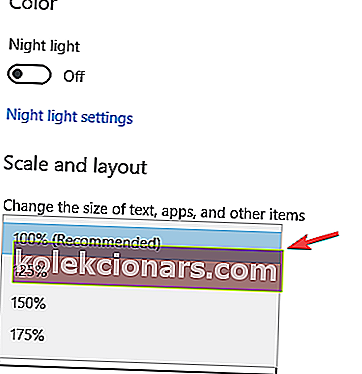
- Aizveriet logu, un parādīsies skaļuma ikona.
Diemžēl jums, iespējams, būs jāatkārto šīs darbības katru reizi, kad skaļuma ikona pazūd no Windows 10. Ja Windows 10 trūkst skaļuma ikonas, varat novērst šo problēmu, mainot teksta lielumu uz 125%.
4. Izrakstieties un piesakieties sistēmā Windows 10
Pēc lietotāju domām, viens no vienkāršākajiem veidiem, kā novērst šo problēmu, ir atteikšanās un pieteikšanās sistēmā Windows 10. Lai to izdarītu, vienkārši noklikšķiniet uz pogas Sākt, pēc tam uz sava lietotāja vārda un izvēlnē izvēlieties Izrakstīties . Pēc izrakstīšanās piesakieties atpakaļ sistēmā Windows 10, un vajadzētu parādīties skaļuma ikonai.

Tas ir vienkāršs risinājums, un jums tas būs jāatkārto katru reizi, lai novērstu trūkstošās skaļuma ikonas problēmu.
5. Restartējiet Explorer
- Nospiediet Ctrl + Shift + Esc, lai palaistu uzdevumu pārvaldnieku .
- Kad Task Manager sāk, dodieties uz Detaļas tab.
- Atrodiet procesu explorer.exe un ar peles labo pogu noklikšķiniet uz tā.
- Izvēlnē izvēlieties Beigt uzdevumu .
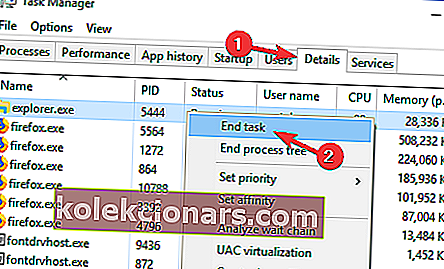
- Nospiediet Windows taustiņu + R un ievadiet pārlūku .
- Nospiediet taustiņu Enter vai noklikšķiniet uz Labi .
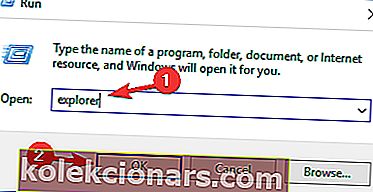
Vēl viens risinājums ir restartēt Explorer, izmantojot uzdevumu pārvaldnieku. Pēc lietotāju domām, pēc Explorer procesa restartēšanas parādās ikona Sējums.
6. Pievienojiet reģistram vērtības
- Nospiediet Windows taustiņu + X, lai atvērtu izvēlni Enerģijas lietotājs, un atlasiet Komandu uzvedne (Administrators) .
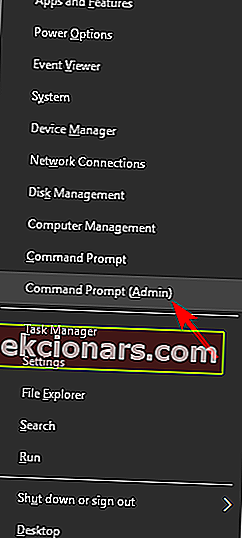
- Kad sākas komandu uzvedne, ievadiet šādas rindas:
- reg pievienot “HKCUControl PanelDesktop” / v “HungAppTimeout” / t REG_SZ / d “10000” / f
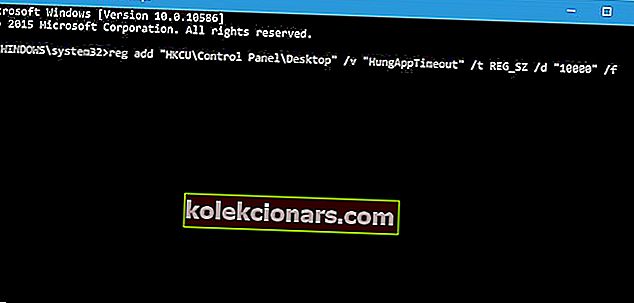
- reg pievienot “HKCUControl PanelDesktop” / v “WaitToKillAppTimeout” / t REG_SZ / d “20000” / f
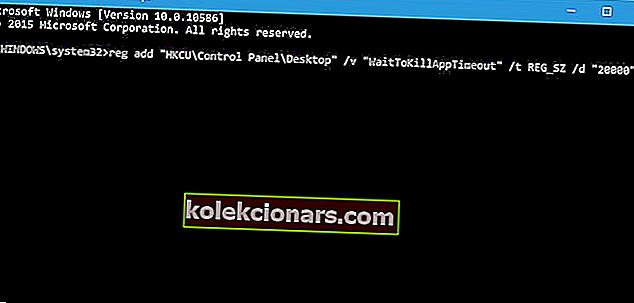
- reg pievienot “HKCUControl PanelDesktop” / v “HungAppTimeout” / t REG_SZ / d “10000” / f
- Aizveriet komandu uzvedni un pārbaudiet, vai problēma ir atrisināta.
Vērtību pievienošana reģistram var būt potenciāli bīstama un izraisīt sistēmas nestabilitāti, tāpēc katram gadījumam ieteicams izveidot reģistra dublējumu.
7. Dzēsiet vērtību no sava reģistra
- Nospiediet Windows taustiņu + R un ievadiet regedit .
- Tagad noklikšķiniet uz Labi vai nospiediet taustiņu Enter .
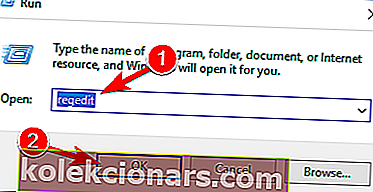
- Kad tiek atvērts reģistra redaktors , dodieties uz šo atslēgu:
- DatorsHKEY_CURRENT_USERSoftwareClassesLocal SettingsSoftwareMicrosoftWindowsCurrentVersionTrayNotify atslēga kreisajā rūtī.
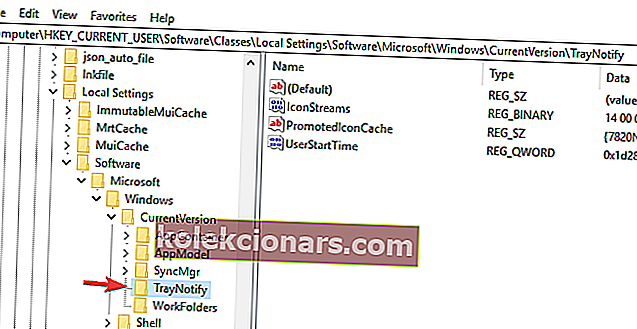
- DatorsHKEY_CURRENT_USERSoftwareClassesLocal SettingsSoftwareMicrosoftWindowsCurrentVersionTrayNotify atslēga kreisajā rūtī.
- Pirms mēs turpinām, katram gadījumam vienmēr ir ieteicams dublēt reģistru.
- Lai to izdarītu, labajā rūtī ar peles labo pogu noklikšķiniet uz TrayNotify un izvēlnē izvēlieties Eksportēt .
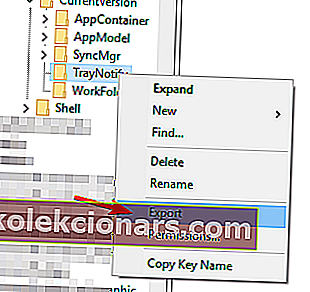 Pārliecinieties, lai izvēlētos atlasīto filiāli ar eksporta diapazonā sadaļā.
Pārliecinieties, lai izvēlētos atlasīto filiāli ar eksporta diapazonā sadaļā. - Tagad ievadiet vajadzīgo faila nosaukumu, izvēlieties saglabāšanas vietu un noklikšķiniet uz pogas Saglabāt .
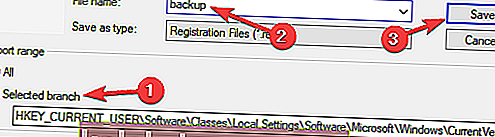
- Tagad esat izveidojis sava reģistra dublējumu. Ja pēc reģistra izmaiņu izdarīšanas rodas kādas problēmas, palaidiet šo failu un atjaunojiet reģistra sākotnējo stāvokli.
- Labajā rūtī atrodiet IconStreams un PastIconStreams un izdzēsiet tos abus. Ja jums ir tikai viena no šīm vērtībām, vienkārši izdzēsiet šo vienu vērtību.
- Tagad restartējiet datoru un pārbaudiet, vai problēma ir atrisināta. Ja nevēlaties restartēt datoru, varat restartēt Windows Explorer vai atteikties no sava konta un atkal pieteikties.
Ja jums joprojām ir problēmas ar trūkstošās skaļuma ikonas, iespējams, jūs varētu atrisināt problēmu, noņemot pāris vērtības no sava reģistra.
Jūsu reģistrā ir visu veidu sensitīvi dati, un, mainot šos datus, varat mainīt dažādus iestatījumus. Ir vērts pieminēt, ka jūsu reģistrs ir diezgan jutīgs, tāpēc, modificējot reģistru, iesakām būt piesardzīgiem.
Kā redzat, šis risinājums ir salīdzinoši vienkāršs, un, ja jums ir problēmas ar trūkstošās skaļuma ikonas, noteikti izmēģiniet to.
8. Atjauniniet audio draiverus
- Nospiediet Windows Key + X un sarakstā izvēlieties Device Manager .
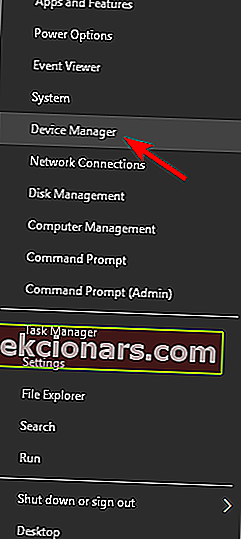
- Kad tiek atvērts ierīču pārvaldnieks , izvērsiet sadaļu Skaņas, video un spēļu kontrolleri , ar peles labo pogu noklikšķiniet uz audio ierīces un izvēlieties Atjaunināt draiveri .
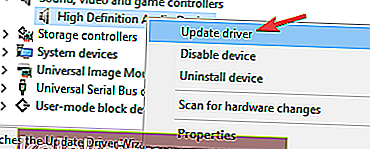
- Atlasiet Meklēt automātiski, lai iegūtu atjauninātu draivera programmatūru, un ļaujiet Windows lejupielādēt vislabāko ierīces draiveri.
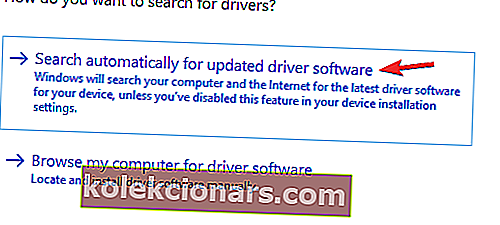
Pēc lietotāju domām, dažiem no viņiem izdevās novērst problēmu ar trūkstošo skaļuma ikonu, vienkārši atjauninot audio draiveri. Dažreiz novecojuši draiveri var izraisīt šo un citas problēmas, un, lai to novērstu, ieteicams atjaunināt draiverus.
Varat arī lejupielādēt nepieciešamos draiverus, vienkārši lejupielādējot tos tieši no skaņas kartes ražotāja. Ja nevēlaties manuāli lejupielādēt draiverus, ir arī automatizēti risinājumi, kas automātiski atjauninās jūsu draiverus.
8.1 Draiveru automātiska atjaunināšana (ieteicams trešās puses rīks)
Draiveru manuāla lejupielāde ir process, kurā pastāv risks iegūt nepareizu draiveri, kas var izraisīt nopietnus darbības traucējumus. Mēs iesakām automātiski atjaunināt draiveri, izmantojot Tweakbit draivera atjaunināšanas rīku.
Šo rīku ir apstiprinājuši Microsoft un Norton Antivirus, un pēc vairākiem testiem mūsu komanda secināja, ka tas ir vislabāk automatizētais risinājums. Lūk, kā izmantot šo programmatūru:
- Lejupielādējiet un instalējiet TweakBit draivera atjauninātāju

- Pēc instalēšanas programma automātiski sāks meklēt datoru, lai atrastu novecojušus draiverus.
- Draivera atjauninātājs pārbaudīs instalēto draiveru versijas, salīdzinot ar jaunāko versiju mākoņu datu bāzi, un ieteiks atbilstošus atjauninājumus.
- Viss, kas jums jādara, ir gaidīt, kamēr skenēšana būs pabeigta.
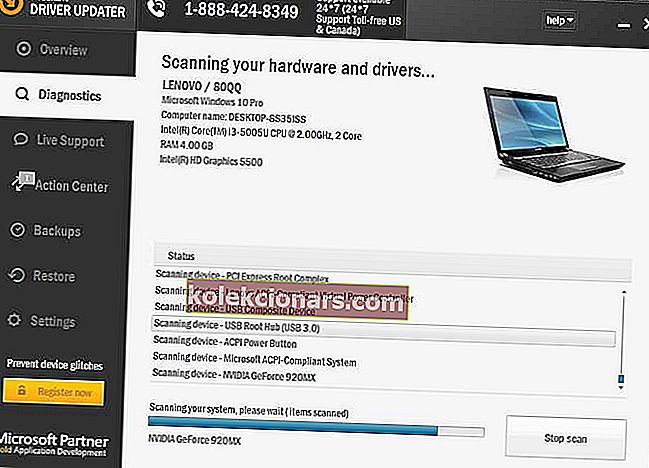
- Pabeidzot skenēšanu, jūs saņemat ziņojumu par visiem problēmu draiveriem, kas atrasti jūsu datorā.
- Pārskatiet sarakstu un pārliecinieties, vai vēlaties atjaunināt katru draiveri atsevišķi vai visus uzreiz.
- Lai atjauninātu vienu draiveri vienlaikus, blakus draivera nosaukumam noklikšķiniet uz saites Atjaunināt draiveri.
- Vai vienkārši noklikšķiniet uz pogas Atjaunināt visu apakšā, lai automātiski instalētu visus ieteicamos atjauninājumus.

Piezīme: Daži draiveri ir jāinstalē vairākās darbībās, tāpēc jums būs vairākas reizes jānospiež poga “Atjaunināt”, līdz tiek instalēti visi tā komponenti.
Atruna : dažas šī rīka funkcijas nav bezmaksas.
9. Pārliecinieties, vai darbojas nepieciešamie pakalpojumi
- Nospiediet Windows taustiņu + R un ievadiet services.msc .
- Tagad nospiediet taustiņu Enter vai noklikšķiniet uz Labi .
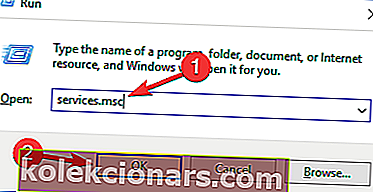
- Tagad parādīsies pakalpojumu saraksts. Veiciet dubultklikšķi uz Windows Audio pakalpojuma.
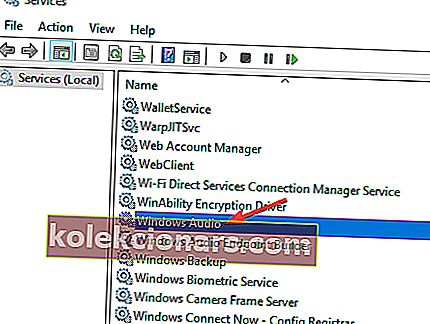
- Kad Properties atvērts logs, iestatiet Startup tipu uz Automātiski .
- Ja pakalpojums nedarbojas, noklikšķiniet uz pogas Sākt , lai to palaistu.
- Tagad noklikšķiniet uz Lietot un Labi, lai saglabātu izmaiņas.
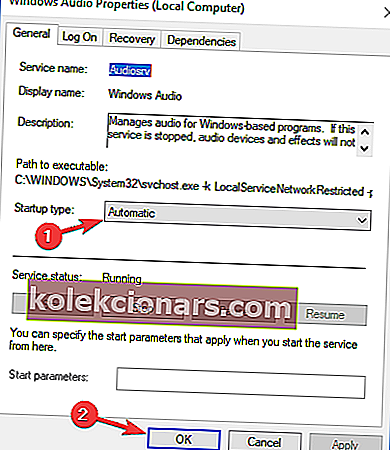
- Tagad veiciet dubultklikšķi uz Windows Audio Endpoint Builder pakalpojuma un atkārtojiet visu no iepriekšējās darbības.
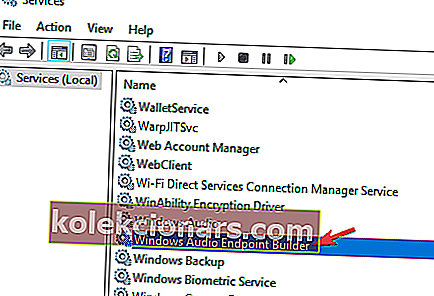
Lai pareizi darbotos, daudzi Windows komponenti paļaujas uz noteiktiem pakalpojumiem, un, ja datorā trūkst skaļuma ikonas, problēma var rasties tāpēc, ka nedarbojas nepieciešamie pakalpojumi. Tomēr jūs vienmēr varat novērst šo problēmu, manuāli iespējojot nepieciešamos pakalpojumus.
Pēc tam ir jāuzsāk un jādarbojas nepieciešamie pakalpojumi, un jūsu problēma tiks atrisināta. Trūkst skaļuma ikonas operētājsistēmā Windows 10 ir neliela problēma, kas var radīt neērtības, taču mēs ceram, ka jūs novērsiet problēmu, izmantojot kādu no mūsu risinājumiem.
10. Mēģiniet pielāgot skaļumu, izmantojot ekvalaizeri
Šo risinājumu var veikt gadījumā, ja jūs neieradīsities atrisināt šo problēmu. Mēs iesakām jums visaugstāk novērtēto skaņas izlīdzinātāju Boom 3D no Global Delight Apps. Šis ekvalaizers ļauj ne tikai pielāgot dažādas skaņas frekvences, bet arī pielāgot dzirdes izjūtu videi.
Varēsiet izvēlēties starp vairākiem austiņu veidiem, ja ikdienā tos lietojat, un skaņas personalizēšanai būs efektu banka. Tomēr vissvarīgākais ir tas, ka jūs varat pielāgot sava datora vai klēpjdatora skaļumu, samazinot vai paaugstinot ekvalaizera frekvences Boom 3D.
Redaktora izvēle Boom 3D
Boom 3D
- Saderīgs ar Windows 10
- Pilnībā aprīkots audio ekvalaizers
- Pieejami specefekti
- Lielisks klientu atbalsts
Atruna : šis rīks ir paredzēts darbam operētājsistēmā Windows 10. Jūs varat to bez maksas lejupielādēt no oficiālās vietnes un izmēģināt. Tomēr, ja esat lietpratējs tehnikā, varat to izmēģināt zemākā Windows versijā .
Trūkst skaļuma ikonas var būt kaitinošas, taču lietotāji ziņoja par daudzām līdzīgām problēmām. Runājot par skaļuma ikonu problēmām, šeit ir dažas problēmas, par kurām ziņoja lietotāji:
- Sējuma ikonai trūkst Windows 7, 8
- Šī kļūda var parādīties gan Windows 7, gan Windows 8.
- Pat ja jūs neizmantojat Windows 10, jums vajadzētu būt iespējai novērst šo problēmu, izmantojot dažus no mūsu risinājumiem.
- Windows 10 uzdevumjoslā trūkst skaļuma ikonas
- Ja uzdevumjoslā nav jūsu skaļuma ikonas, iespējams, ka ikona ir vienkārši atspējota.
- Lai novērstu problēmu, lietotnē Iestatījumi pārliecinieties, vai ir iespējota skaļuma ikona.
- Skaļuma ikona iekrāsoja Windows 10
- Šī problēma var rasties, ja radusies problēma ar audio ierīci.
- Ja skaļuma ikona ir pelēka, varat mēģināt atjaunināt draiverus un pārbaudīt, vai tas atrisina problēmu.
- Windows 10 skaļuma ikona nedarbojas
- Ja skaļuma vadības ikona nedarbojas, iespējams, tas ir saistīts ar īslaicīgu kļūmi.
- Lai novērstu problēmu, vienkārši izrakstieties un atkal pierakstieties, un problēma ir jāatrisina.
- Nevar ieslēgt skaļuma ikonu
- Pēc lietotāju domām, dažreiz jūs, iespējams, nevarēsit ieslēgt skaļuma ikonu.
- Ja tas tā ir, noteikti pārbaudiet, vai nepieciešamie pakalpojumi darbojas pareizi.
- Skaļuma ikona ir pazudusi
- Šī ir vēl viena izplatīta problēma, kas var rasties.
- Ja jums rodas šī problēma, vienkārši mainiet teksta lielumu, un tas atrisinās jūsu problēmu.
- Sējuma ikonai trūkst paziņojumu apgabala
- Vēl viena izplatīta problēma ir paziņojumu apgabalā trūkstošā skaļuma ikona.
- Tā var būt problēma, taču jums vajadzētu būt iespējai to novērst, izmantojot kādu no mūsu risinājumiem.
FAQ: Uzziniet vairāk par Windows 10 audio
- Vai joprojām var pielāgot skaņu, ja trūkst skaļuma ikonas?
Jā. Skaņas iestatījumiem varat piekļūt arī, atverot sistēmas izvēlnes sadaļu Audio.
- Vai tiešām ir nepieciešami audio draiveri?
Nē, Windows 10 var darboties pilnīgi lieliski bez īpašiem audio draiveriem. Tomēr uzticīgi autovadītāji nāk ar savām privilēģijām. Ja vēlaties uzzināt vairāk par to atjaunināšanu, skatiet šo rokasgrāmatu.
- Kas notiek, ja man ir slikti instalēti audio draiveri vai vispār nav draiveru?
Vienkārši sakot, austiņās vai skaļruņos nebūs audio signāla. Ja rodas problēmas ar draiveru instalēšanu datorā, skatiet šo rakstu, lai iegūtu sīkāku informāciju.
Veicot šīs darbības, uzdevumjoslā īsā laikā jāspēj redzēt skaļuma ikonu.
Informējiet mūs, kura no iepriekš uzskaitītajām darbībām jums visvairāk palīdzēja, atstājot mums ziņojumu zemāk esošajā komentāru sadaļā.
Redaktora piezīme: Šis ziņojums sākotnēji tika publicēts 2018. gada maijā, un kopš tā laika tas ir atjaunināts un atjaunināts 2020. gada aprīlī, lai iegūtu svaigumu, precizitāti un vispusību.
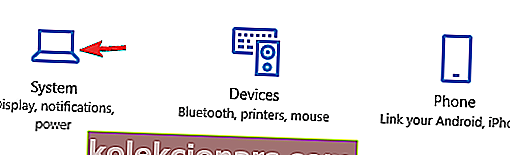
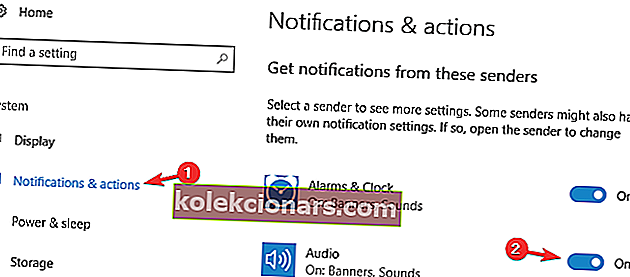
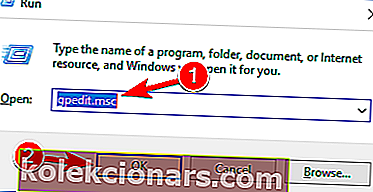
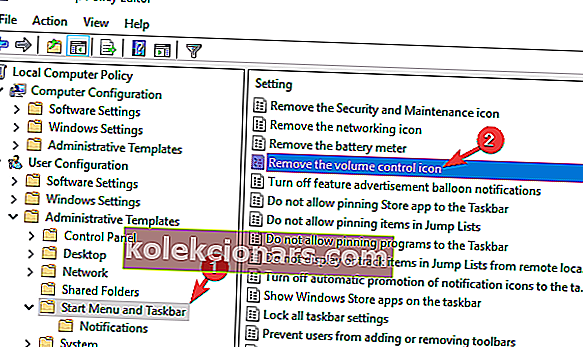
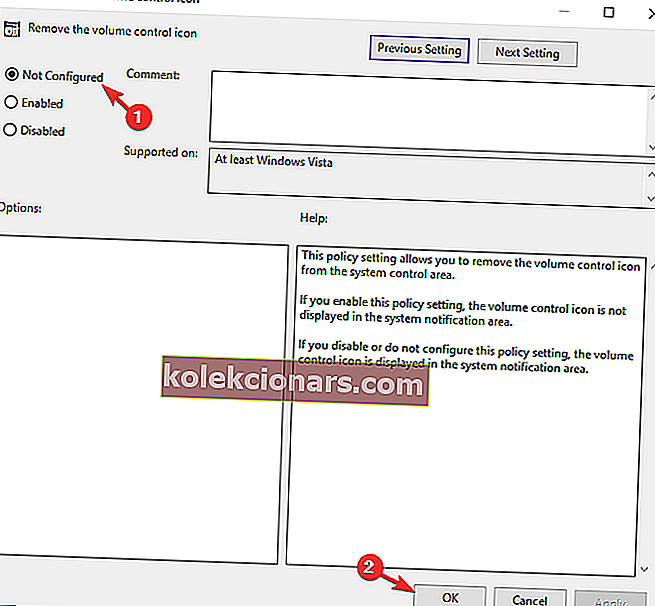
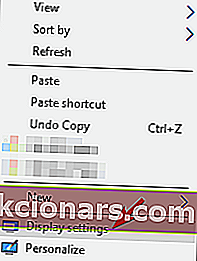
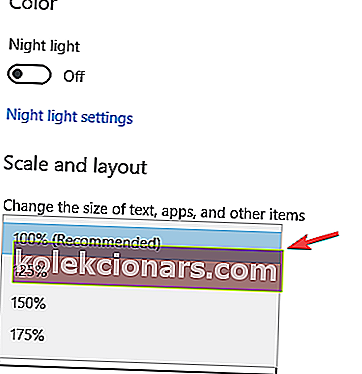
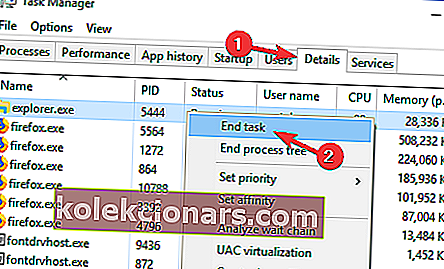
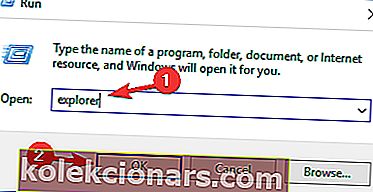
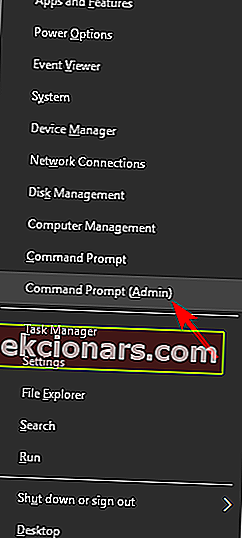
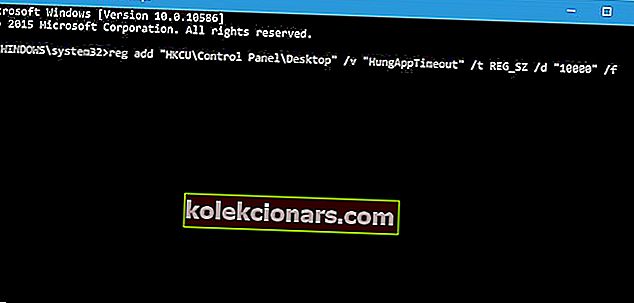
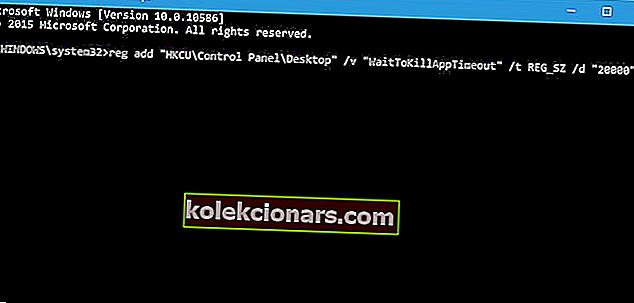
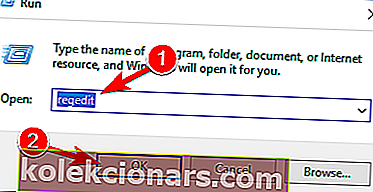
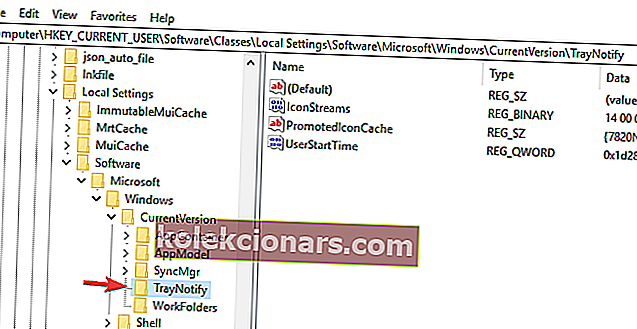
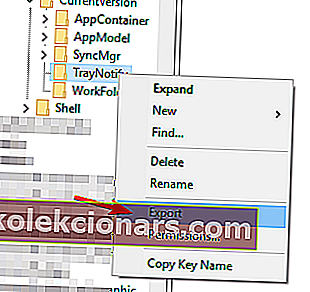 Pārliecinieties, lai izvēlētos atlasīto filiāli ar eksporta diapazonā sadaļā.
Pārliecinieties, lai izvēlētos atlasīto filiāli ar eksporta diapazonā sadaļā.